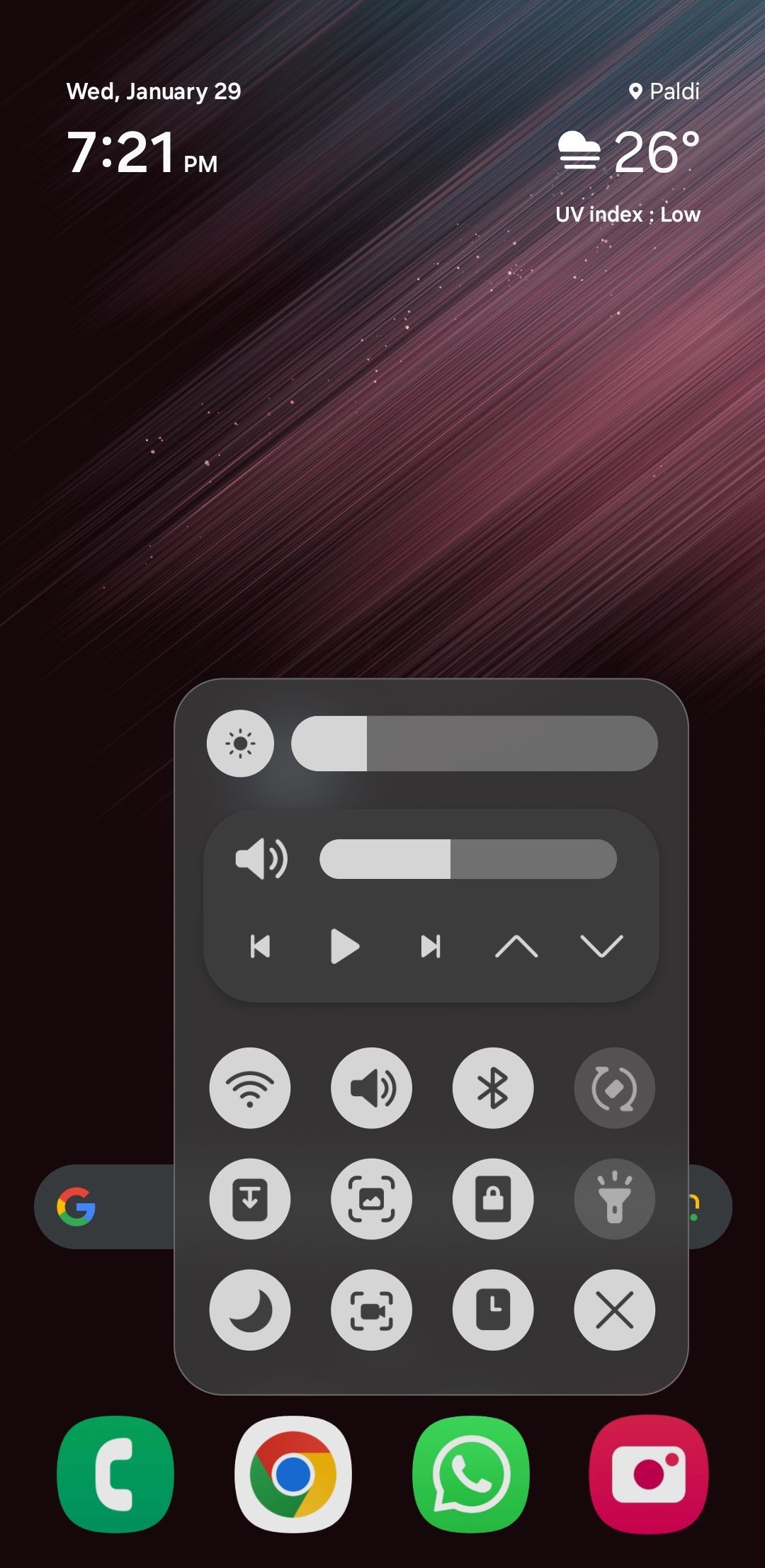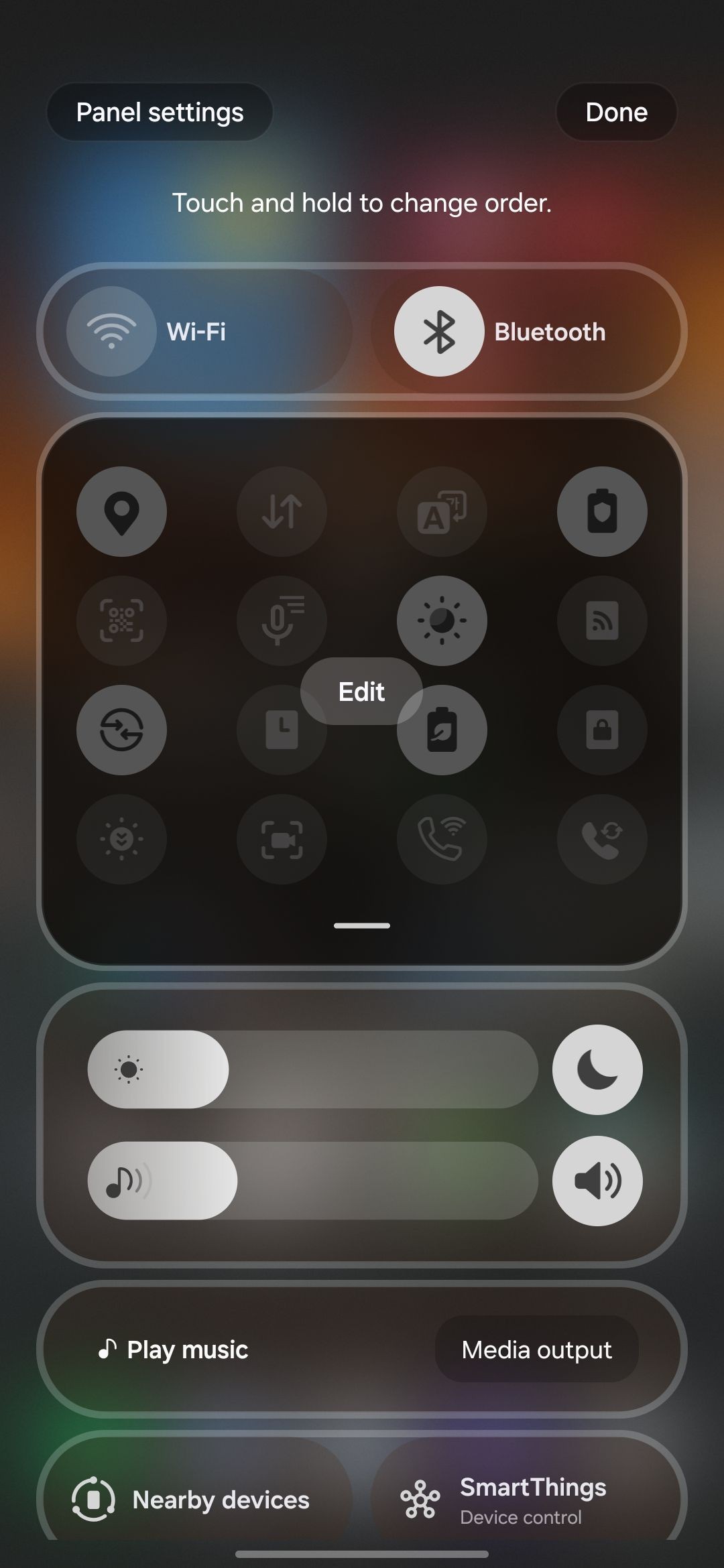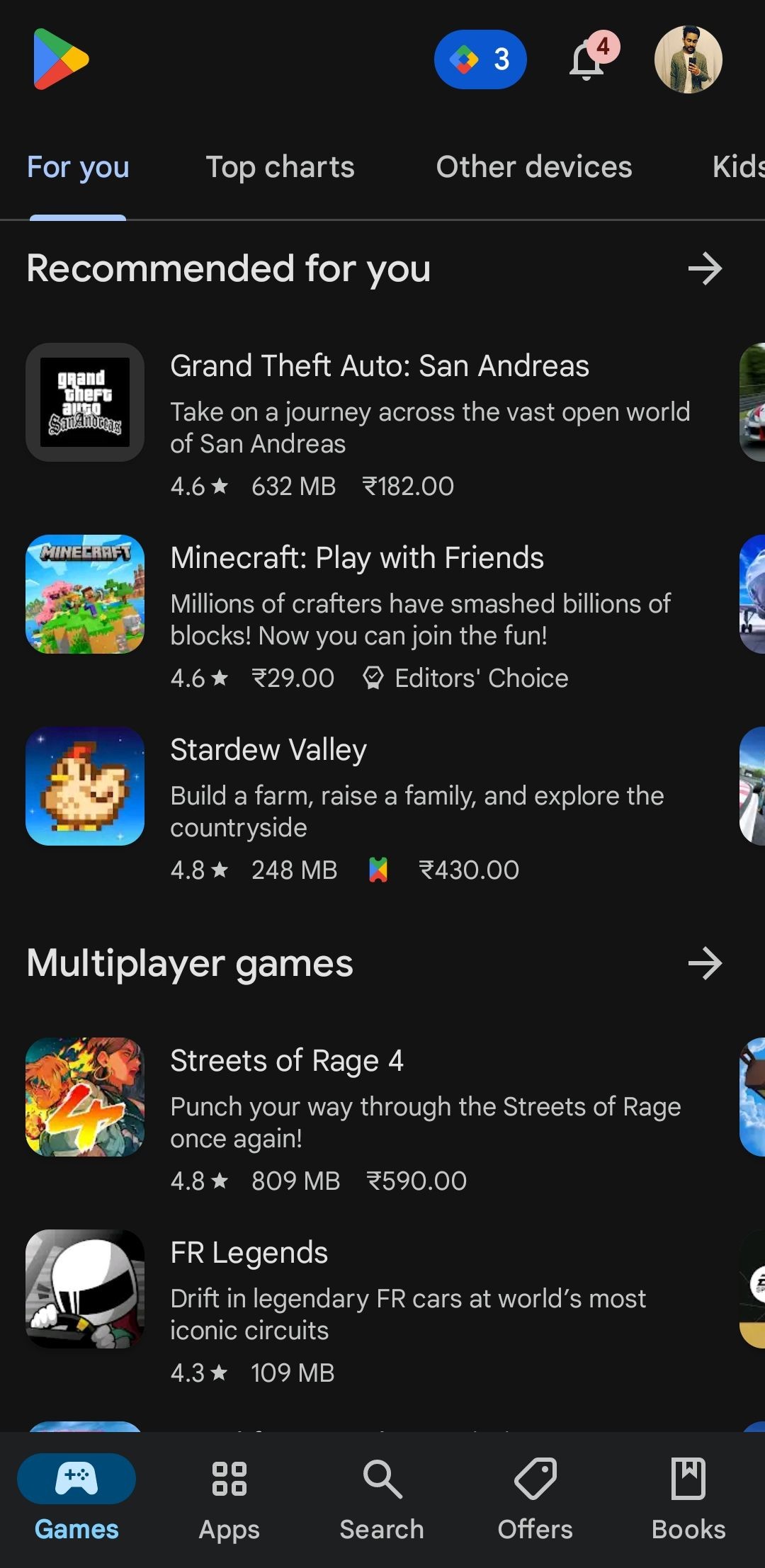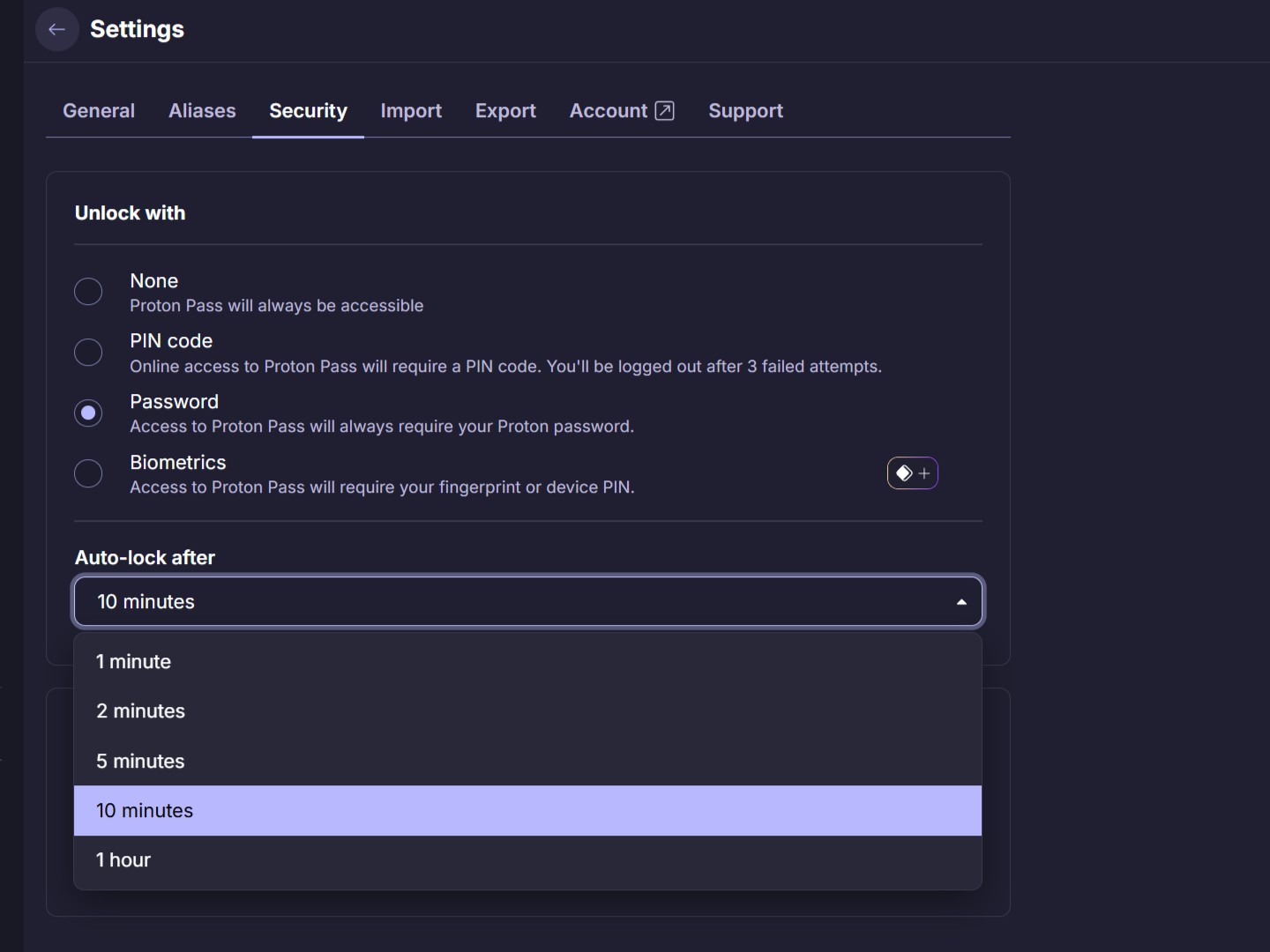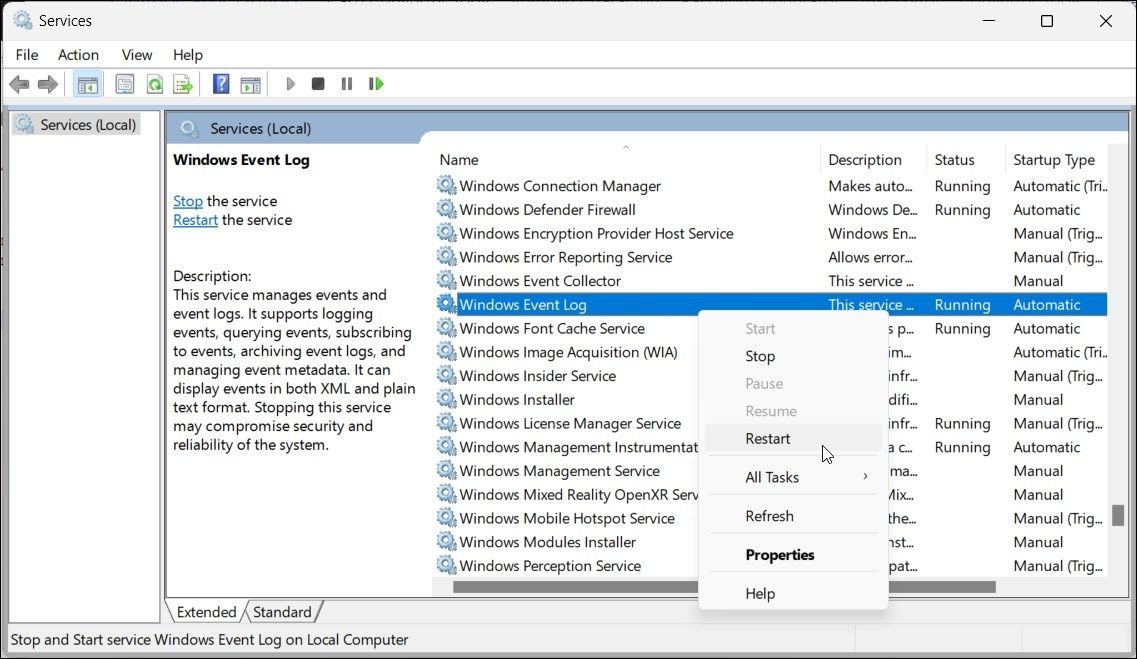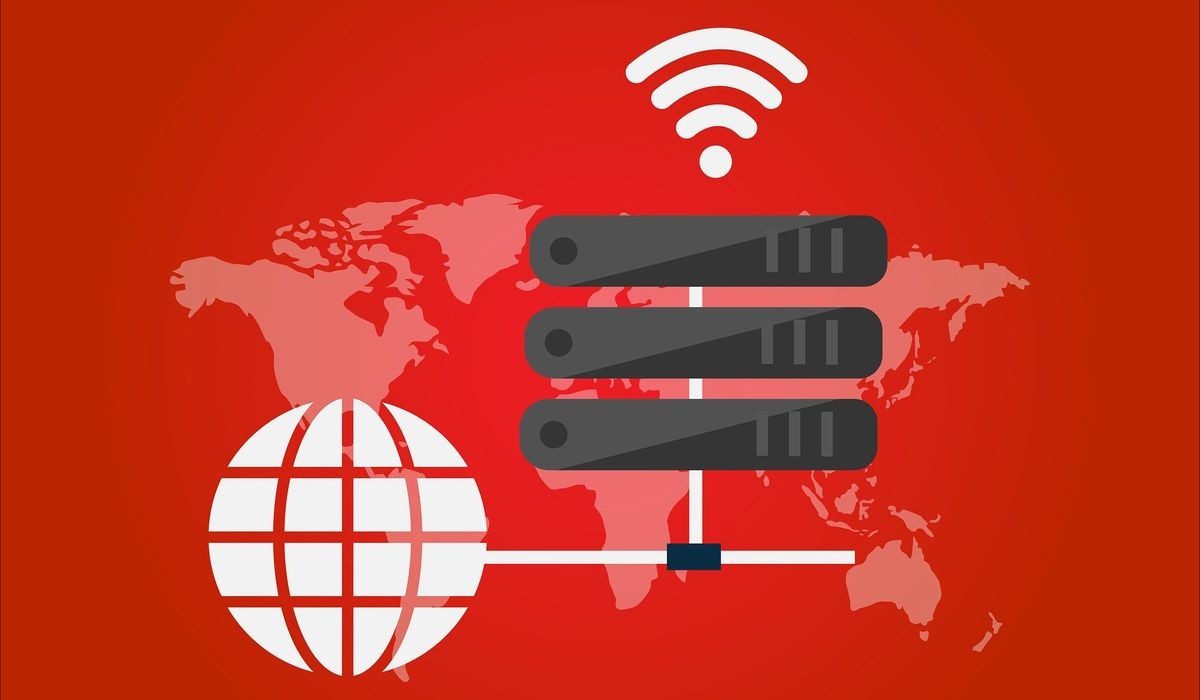Việc chuyển dữ liệu từ iPhone sang Android có thể gây khó khăn, đặc biệt là khi bạn cần chuyển thông tin nhạy cảm như mật khẩu. Mặc dù không có giải pháp một cú nhấp chuột đơn giản, bạn vẫn có thể chuyển mật khẩu từ iOS sang Android một cách hiệu quả.
Xuất Mật Khẩu Đã Lưu Trên iPhone
Việc chuyển mật khẩu từ iPhone sang Android phức tạp hơn tôi nghĩ ban đầu, vì Apple không cung cấp cách chuyển trực tiếp mật khẩu giữa các thiết bị. Do đó, cách tốt nhất là xuất chúng thủ công.
Vì không thể xuất mật khẩu trực tiếp từ iPhone, tôi phải dựa vào Mac. Dưới đây là cách bạn có thể xuất mật khẩu iPhone vào tệp CSV bằng Mac:
- Trên MacBook, nhấp vào biểu tượng Apple ở góc trên bên trái và chọn System Settings.
- Đảm bảo bạn đã đăng nhập vào cùng tài khoản iCloud được sử dụng trên iPhone của bạn.
- Nhấp vào tab Passwords ở bên trái.
- Nhập mật khẩu để xác minh danh tính của bạn.
- Chọn tất cả các mật khẩu xuất hiện, nhấp vào biểu tượng ba chấm ở trên cùng và chọn Export All Passwords.
- Chọn Export Passwords để tiếp tục.
- Cuối cùng, lưu tệp CSV trên Mac của bạn.
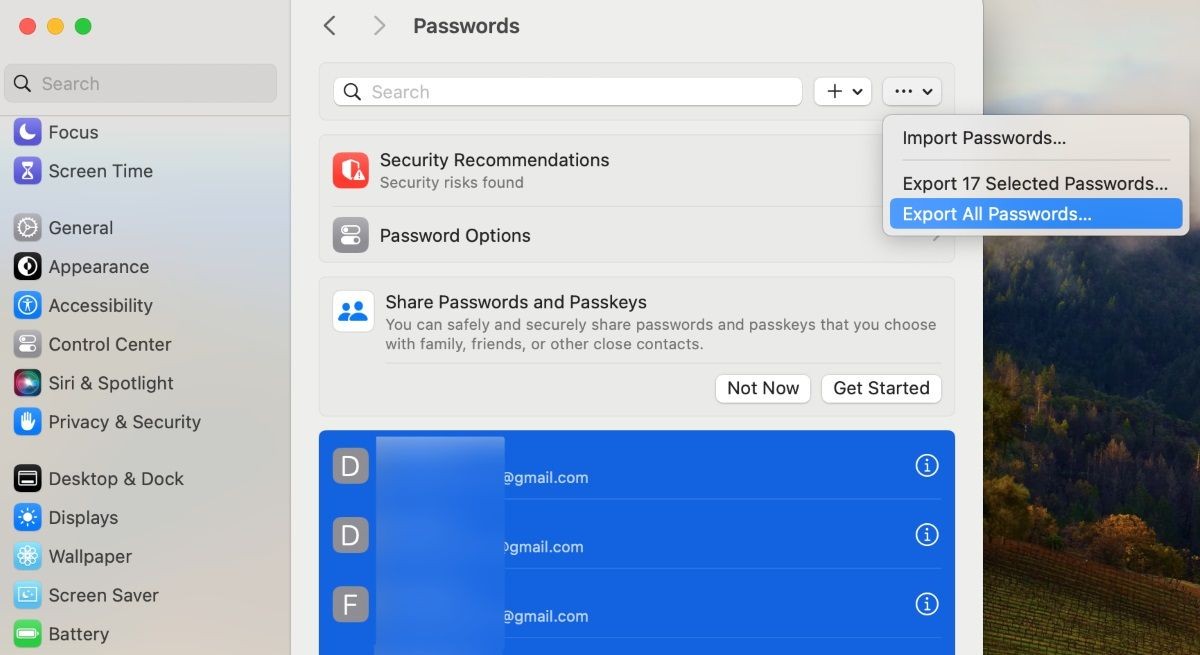 Xuất Mật Khẩu Trên Mac
Xuất Mật Khẩu Trên Mac
-
Tôi có thể chuyển mật khẩu từ iPhone sang Android mà không cần Mac không?
- Không, Apple không cung cấp cách xuất mật khẩu trực tiếp từ iPhone, nên bạn cần dùng Mac để xuất mật khẩu vào tệp CSV.
-
Tôi có thể sử dụng ứng dụng quản lý mật khẩu để chuyển mật khẩu không?
- Có, bạn có thể nhập mật khẩu từ tệp CSV vào các ứng dụng quản lý mật khẩu phổ biến như NordPass, Dashlane hoặc Proton Pass.
-
Quá trình chuyển mật khẩu có an toàn không?
- Quá trình này khá an toàn nếu bạn bảo vệ tệp CSV và tài khoản Google của mình bằng các biện pháp bảo mật tốt.
-
Tôi có thể chuyển mật khẩu từ iPhone sang Android bằng cách nào khác không?
- Hiện tại, cách duy nhất để chuyển mật khẩu là qua tệp CSV như đã hướng dẫn. Apple và Google chưa cung cấp giải pháp trực tiếp.
-
Tôi cần làm gì nếu mật khẩu không được nhập vào Android?
- Kiểm tra xem bạn đã đăng nhập đúng tài khoản Google và tệp CSV không bị lỗi. Nếu vấn đề vẫn tồn tại, hãy thử lại quá trình.
-
Tôi có thể chuyển mật khẩu từ iPhone sang Android bằng cách nào khác không?
- Hiện tại, cách duy nhất để chuyển mật khẩu là qua tệp CSV như đã hướng dẫn. Apple và Google chưa cung cấp giải pháp trực tiếp.
-
Tôi cần làm gì nếu mật khẩu không được nhập vào Android?
- Kiểm tra xem bạn đã đăng nhập đúng tài khoản Google và tệp CSV không bị lỗi. Nếu vấn đề vẫn tồn tại, hãy thử lại quá trình.
Nhập Mật Khẩu Trên Android
Sau khi có tệp CSV chứa tất cả mật khẩu từ iPhone, việc nhập chúng vào Android lại rất đơn giản.
Tôi chỉ cần tải tệp CSV lên tài khoản Google liên kết với điện thoại Android của mình:
- Mở bất kỳ trình duyệt web nào và truy cập myaccount.google.com.
- Đăng nhập bằng cùng tài khoản Google bạn đang sử dụng trên thiết bị Android.
- Chuyển sang tab Security.
- Ở ngăn bên phải, cuộn xuống phần Password Manager và nhấp vào Manage passwords.
- Nhấp vào biểu tượng bánh răng ở góc trên bên phải.
- Nhấp vào nút Import bên cạnh Import passwords.
- Tải lên tệp CSV chứa mật khẩu iPhone của bạn.
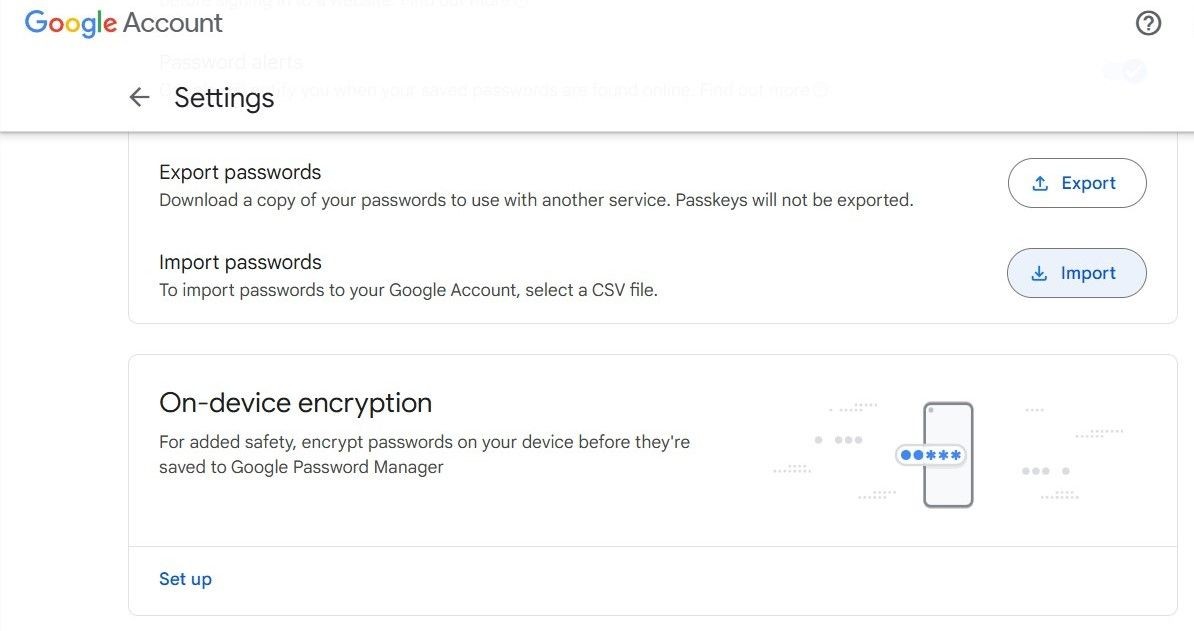 Nhập Mật Khẩu Trên Tài Khoản Google
Nhập Mật Khẩu Trên Tài Khoản Google
Và thế là xong! Tất cả mật khẩu của tôi đã được chuyển an toàn từ iPhone sang điện thoại Android, sẵn sàng để sử dụng trong các ứng dụng và trang web.
Với mật khẩu được lưu trong tệp CSV, tôi cũng có thể nhập chúng vào bất kỳ ứng dụng quản lý mật khẩu phổ biến nào trong tương lai nếu cần.
Tổng thể, quá trình chuyển mật khẩu từ iPhone sang Android không quá khó khăn. Nếu bạn đang chuyển từ iOS sang Android, đừng lo lắng—chỉ cần làm theo các bước trên, bạn sẽ ổn!